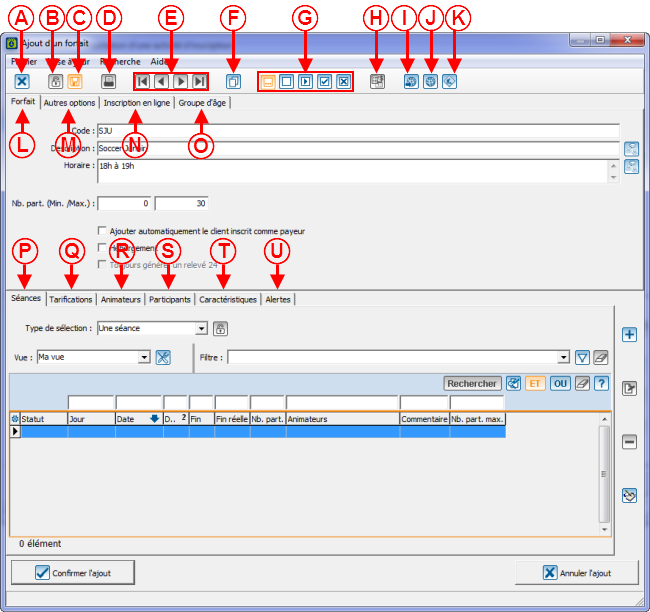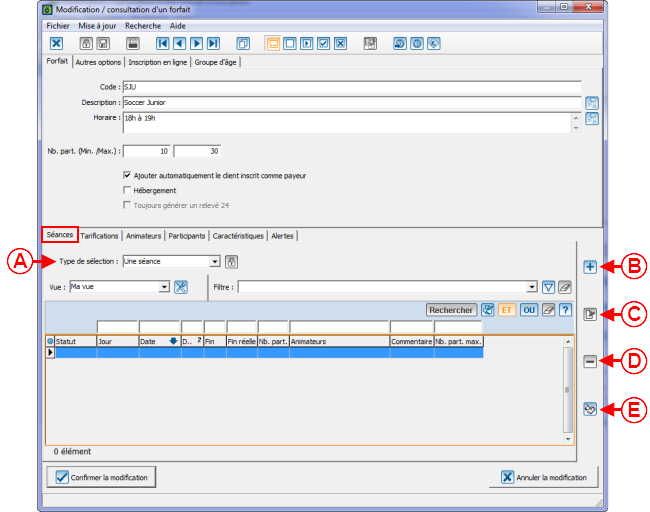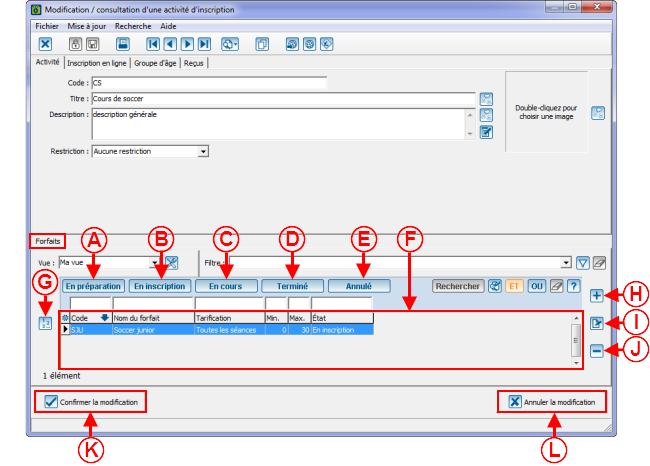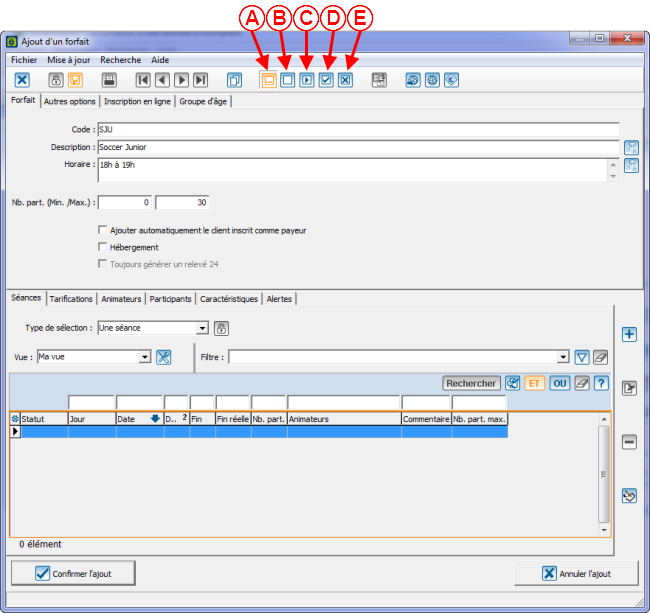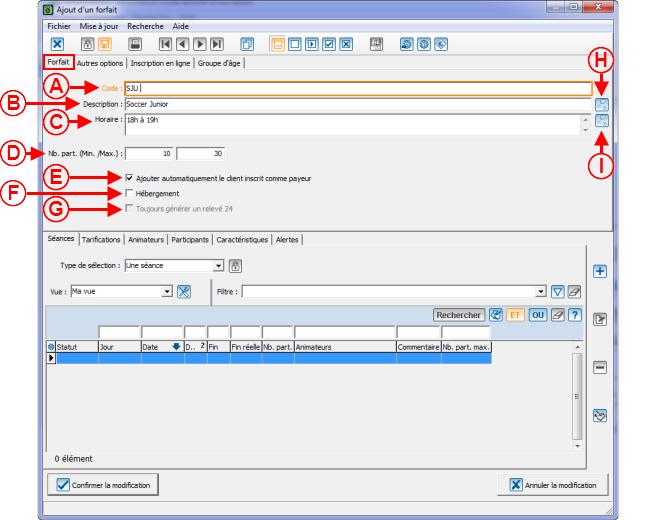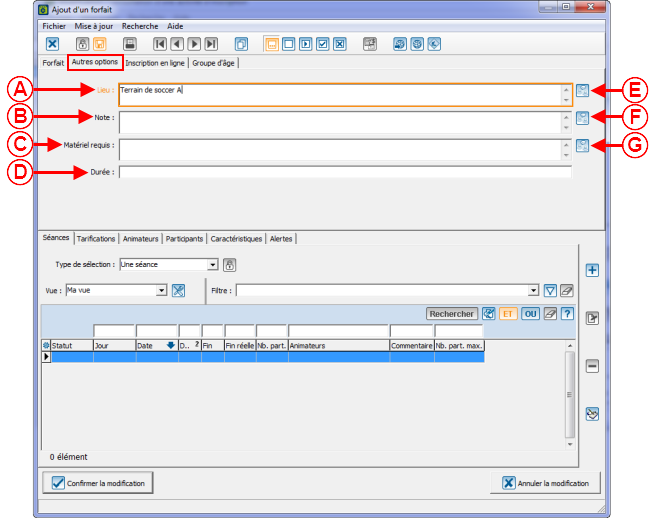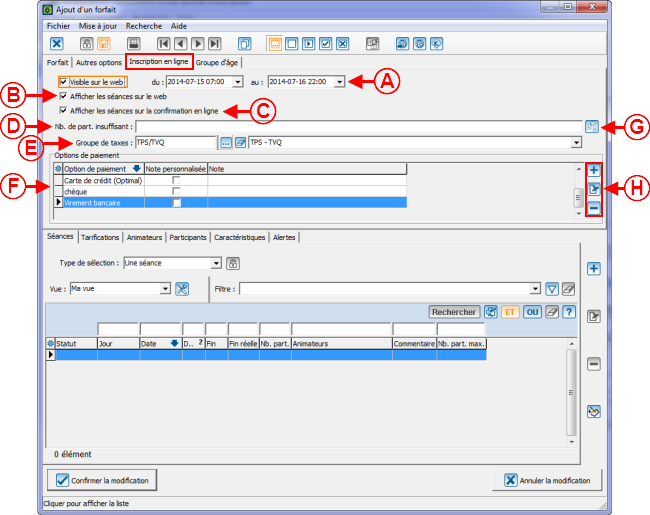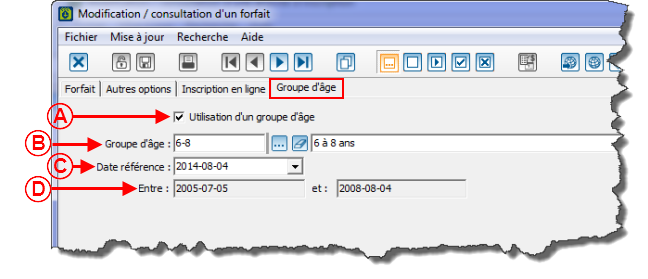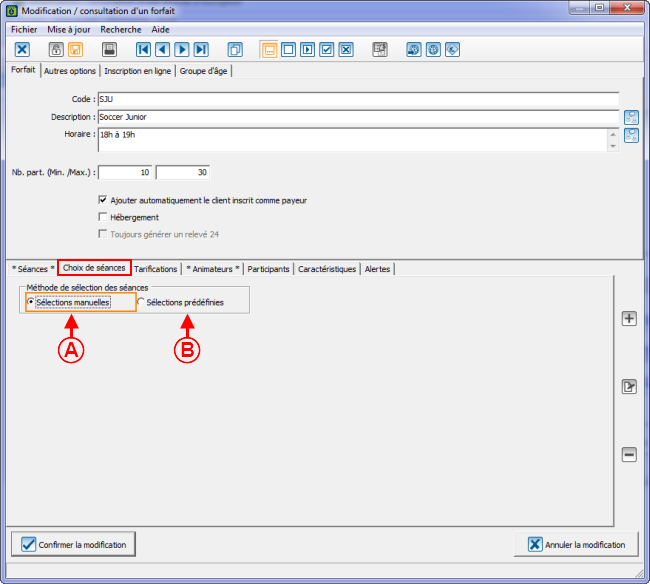|
|
| Ligne 327 : |
Ligne 327 : |
| | ===== Sélections prédéfinies<br> ===== | | ===== Sélections prédéfinies<br> ===== |
| | | | |
| − | ==== <br> ====
| + | <br> |
| | | | |
| | ==== <br>Ajout de séances<br> ==== | | ==== <br>Ajout de séances<br> ==== |
Version du 16 juillet 2014 à 08:18
Introduction
Les forfaits sont des sous catégories des activités. Pour la même activité, il peut y avoir plusieurs forfaits différents avec des configurations différentes. Par exemple, pour une même activité on pourrait avoir des forfaits pour différents par groupes d'âges, pour différentes plages horaire, ou encore pour différents tarifs.
Gestion des forfaits
Pour accéder à la gestion des forfaits, il faut aller dans le menu « Inscriptions » puis dans «  Activités d'inscription ». Activités d'inscription ».
|

|
Il faut ensuite aller dans l'activité qui contient le forfait. Il faut donc se positionner sur l'activité dans la grille en A et cliquer sur «  Modifier / consulter » en B ou encore appuyer sur la touche retour du clavier. Modifier / consulter » en B ou encore appuyer sur la touche retour du clavier.
|

|
| A: Grille de sélection des activités
|
B: Permet de modifier et de consulter une activité existante.
|
Il est alors possible d'accéder aux forfaits dans la section du bas de la fiche de l'activité.
|
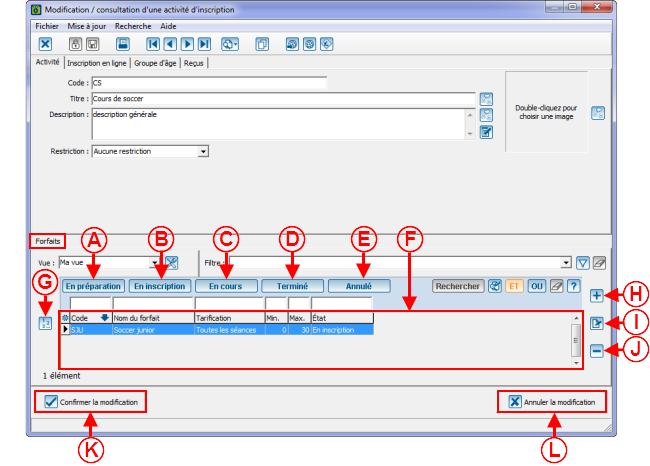
|
|
A: L'onglet « En préparation » permet d'afficher les forfaits qui sont en préparation dans la liste en F.
Note : Lorsque les onglets A, B, C et D sont tous bleus ou tous orangés, tout leur contenu est affiché dans la grille.
Pour sélectionner ou désélectionner seulement certains onglets, il faut tenir la touche CTRL enfoncée et cliquer sur l'onglet à sélectionner. Lorsqu'il est orangé, l'onglet est actif et son contenu est affiché.
|
B: L'onglet « En inscription » permet d'afficher les forfaits qui sont en inscription dans la liste en F.
|
C: L'onglet « En cours » permet d'afficher les forfaits qui sont en cours dans la liste en F.
|
D: L'onglet « Terminé » permet d'afficher les forfaits qui sont terminés dans la liste en F.
|
E: L'onglet « Annulé » permet d'afficher les forfaits qui sont annulés dans la liste en F.
|
F: Contient la liste des forfaits.
|
G: Permet de configurer l'ordre d'affichage des forfaits de cette activité pour l'inscription en ligne.
|
H: Permet d'ajouter un forfait.
|
I: Permet de modifier ou de consulter un forfait.
|
J: Permet de supprimer un forfait.
|
K: Permet de sauvegarder les modifications et de revenir à la gestion des activités.
|
L: Permet d'annuler les modifications apportées et de revenir à la gestion des activités.
|
Options du forfait
Dans la section du bas de la fiche de l'activité, après avoir cliqué sur «  Modifier / consulter un forfait », la fenêtre suivante s'ouvre. Modifier / consulter un forfait », la fenêtre suivante s'ouvre.
|
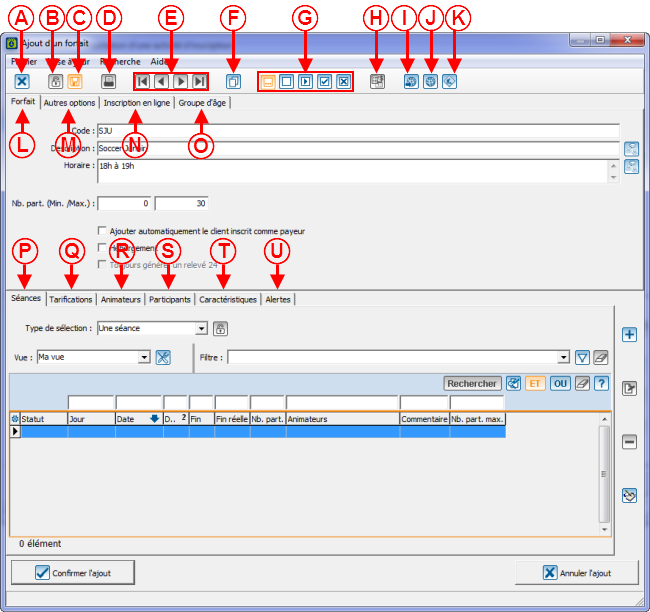
|
| A: Permet de fermer la gestion des forfaits.
|
B: Lorsqu'un autre utilisateur est en modification dans un forfait, le forfait est verrouillé. Il est donc en consultation seulement. Ce bouton permet de déverrouiller le forfait une fois que l'utilisateur a fermé la fiche.
|
C: Permet de sauvegarder les modifications apportées au forfait.
|
D: Permet d'accéder aux différents rapports en lien avec les forfaits.
|
E: Permet de se déplacer d'un forfait à l'autre dans l'activité sans avoir à sortir de la fenêtre de configuration des forfaits.
|
F: Permet de dupliquer les informations d'un autre forfait.
|
|
G: Permet de modifier le statut du forfait.
Pour plus de détail sur les différents statuts, cliquer ici.
|
H: Permet de créer une facture pour tous les participants inscrits à ce forfait.
|
I: Permet de synchroniser le forfait avec le site Web.
|
J: Permet d'ouvrir la page Web de l'inscription en ligne.
|
K: Permet d'activer ou de désactiver la maintenance de ce forfait sur le site Web.
|
L: Permet de configurer les informations générales du forfait. Pour plus de détails sur l'onglet « Forfait », cliquer ici.
|
M: Permet de configurer différentes options du forfait. Pour plus de détails sur l'onglet « Autres options », cliquer ici.
|
N: Permet de configurer les informations pour l'inscription en ligne de ce forfait. Pour plus de détails sur l'onglet « Inscription en ligne », cliquer ici.
|
|
O: Permet de configurer les groupes d'âge du forfait. Pour plus de détails sur l'onglet « Groupe d'âge», cliquer ici.
|
P: Permet de configurer les séances du forfait. Pour plus de détails sur l'onglet « Séances », cliquer ici.
|
Q: Permet de configurer les tarifications du forfait. Pour plus de détails sur l'onglet « Tarifications », cliquer ici.
|
R: Permet de configurer les informations sur les animateurs du forfait. Pour plus de détails sur l'onglet « Animateurs », cilquer ici.
|
S: Permet de gérer les participants du forfait. Pour plus de détails sur l'onglet « Participants » cliquer ici.
|
T : Permet de configurer les caractéristiques du forfait. Pour plus de détails sur l'onglet « Caractéristiques », cliquer ici.
|
U: Permet de configurer des alertes pour le forfait. Pour plus de détails sur l'onglet « Alertes », cliquer ici
|
|
Statut du forfait
|
Les boutons identifiés par les lettres A, B, C, D et E de l'image ci-dessous représentent les différents statuts des forfaits.
|
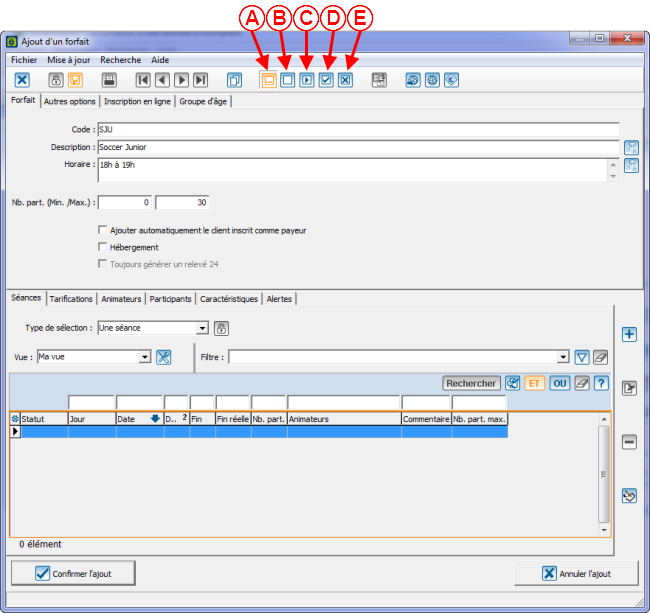
|
A: Le statut « En préparation », permet de configurer et de modifier le forfait en vue des inscriptions.
|
B: Le staut « En inscription », est utilisé une fois que la configuration est terminée et que les inscriptions doivent être faites.
Une fois que le statut du forfait est « En inscription » et que des inscriptions sont faites, il n'est plus possible de modifier certaines informations.
Il est donc préférable de terminer la configuration du forfait avant de l'envoyer en mode inscription.
|
C: Le statut « En cours », indique que la période d'inscription est terminée et que l'événement à lieu.
|
D: Le statut « Terminé » indique que l'événement et fini.
|
E: Le statut « Annulé », indique que l'évènement n'aura pas lieu.
|
|
Onglet « Forfait »
|
L'onglet « Forfait » contient les informations générales du forfait.
|
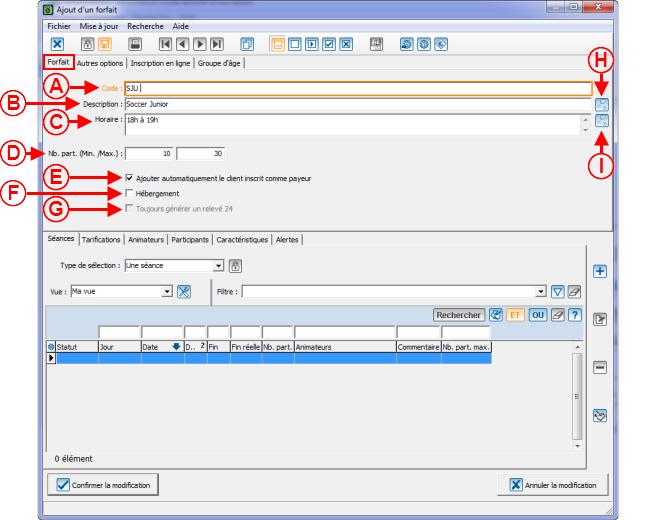
|
A: Permet d'inscrire le code du forfait.
|
B: Permet d'inscrire la description du forfait.
|
C: Permet d'inscrire de l'information sur l'horaire de se forfait. Cette information est à titre indicatif seulement.
|
D: Permet de déterminer un nombre d'inscription minimum et maximum pour ce forfait.
|
E: Permet d'ajouter automatiquement le client inscrit à ce forfait comme payeur lors de son inscription.
|
F: Permet d'indiquer si un hébergement est compris ou non pour ce forfait.
Cette case est à titre indicatif seulement. C'est dans la tarification du forfait que l'information sur l'hébergement se retrouvera.
|
|
G: Permet de toujours générer un relevé 24 pour les incriptions à ce forfait.
Note: Pour que cette case soit disponible, les relevés 24 doivent être activés. Pour plus de détails sur les relevés 24, cliquer ici.
|
H: Permet d'inscrire une description différente pour chaque langue de ProLoc.
Note: Présentement, l'inscription en ligne est disponible en français seulement.
|
| I: Permet d'inscrire un horaire différent pour chaque langue de ProLoc.
|
|
Onglet « Autres options »
|
L'onglet « Autres options », permet d'inscrire de l'information supplémentaire pour ce forfait. Cette information sera également visible sur l'inscription en ligne.
|
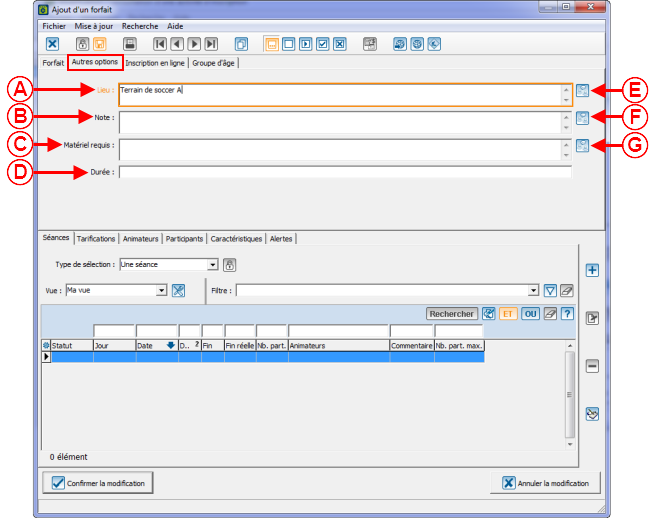
|
A: Permet de spécifier le lieu où aura lieu cet événement.
|
B: Permet d'incrire une note aditionnelle pour ce forfait.
|
C: Permet de spécifier quel matériel sera requis pour cet événement.
|
D: Permet d'indiquer la duré de l'événement.
|
| E: Permet d'inscrire un lieu différent pour chaque langue de ProLoc.
Note: Présentement, l'inscription en ligne est disponible en français seulement.
|
F: Permet d'inscrire une note différente pour chaque langue de ProLoc.
Note: Présentement, l'inscription en ligne est disponible en français seulement.
|
| G: Permet d'inscrire le matériel requis dans chaque langue de ProLoc.
Note: Présentement, l'inscription en ligne est disponible en français seulement.
|
|
Onglet « Inscription en ligne »
|
L'onglet « Inscription en ligne » permet de configurer les différentes options qui seront nécessaires à l'inscription en ligne pour ce forfait.
|
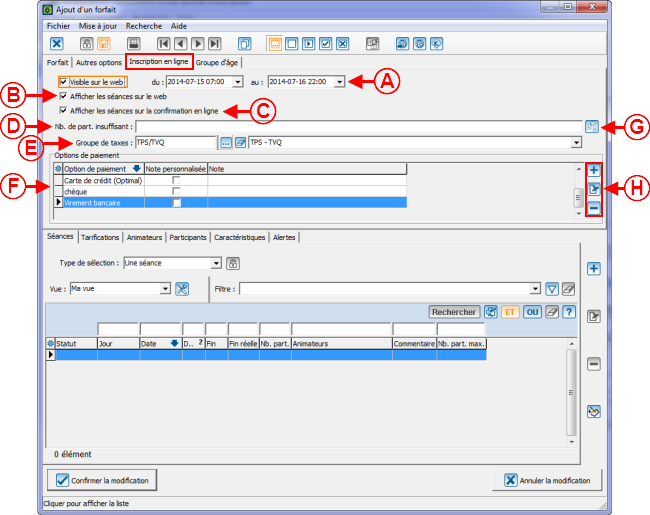
|
A: Lorsque cette case est cochée, le forfait est visible sur le site Web de l'inscription en ligne. L'intervalle de dates permet de rendre le forfait visible seulement pour la période sélectionnée.
|
B: Permet d'afficher les séances sur le site Web de l'inscription en ligne.
|
C: Permet d'afficher les séances sur le confirmation de l'inscription qui sera envoyée au client lors d'une inscription en ligne.
|
D: Permet d'afficher une note lorsqu'un nombre minimum de participants est requis pour que l'événement ait lieu. Cette note sera affichée jusqu'à ce que le minimum soit atteint.
|
E: Permet d'indiquer quel groupe de taxes sera appliquer sur le coût de l'inscription.
|
F: Liste des options de paiement qui seront disponible sur le site d'inscription en ligne.
|
| G: Permet d'inscrire une note différente pour chaque langue de ProLoc.
Note: Présentement, l'inscription en ligne est disponible en français seulement.
|
H: Permet d'ajouter, de modifert ou de retirer des options de paiement.
|
Onglet « Groupe d'âge »
| L'onglet « Groupe d'âge » permet de spécifier l'âge requis pour que les individus puissent s'inscrire à ce forfait.
|
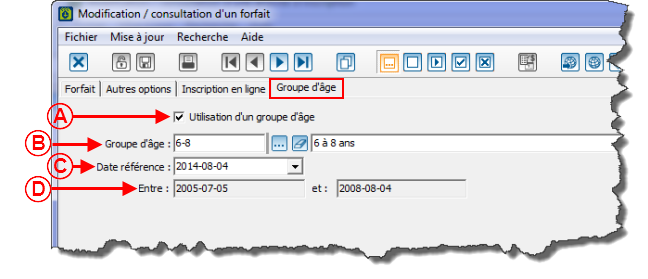
|
| A: Permet d'activer la section des groupes d'âge.
|
B: Permet de sélectionner un groupe d'âge.
Pour plus de détails sur la gestion des groupes d'âge, cliquer ici.
|
| C: Permet de sélectionner la date de référence, c'est à dire la date à laquelle l'inscrit devra avoir atteint l'âge requis pour participer à ce forfait.
|
D: Représente l'intervalle de dates dans lequel l'inscrit doit être né pour être dans ce groupe d'âge.
|
Onglet « Séances »
|
L'onglet séance permet de créer la liste des dates auxquelles l'événement aura lieu.
|
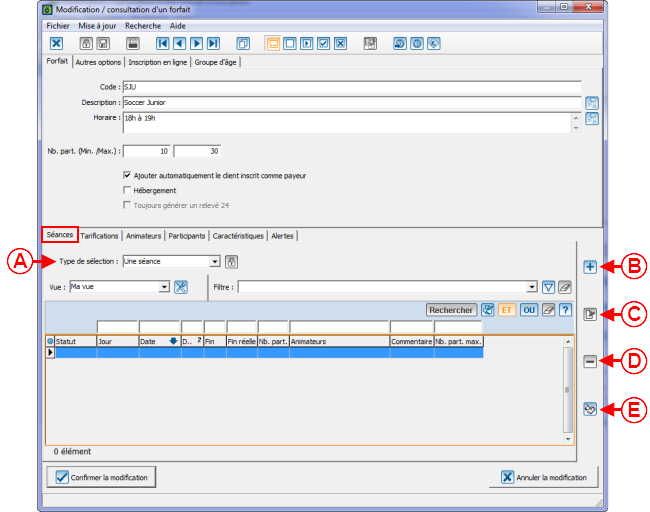
|
A: Permet de sélectionner le type de séance à utiliser pour ce forfait. Pour plus de détails sur les différents types de séances, cliquer ici.
|
B: Permet d'ajouter une séance.
|
C: Permet de modifier une séance.
|
D: Permet de supprimer une séance.
|
E: Permet d'effectuer des modifications en lot sur les séances. Pour plus de détails sur les modifications en lot, cliquer ici.
|
|
Types de séances
Une séances
Ce type de sécance est utilisé lorsque l'événement n'arrive qu'une seule fois à une date précise. Par exemple, dans le cas d'une conférence.
Toutes les séances
Ce type de sécance est utilisé lorsque l'événement n'arrive qu'une seule fois et qu'il dure plus d'une journée. Par exemple, dans le cas d'un cours qui durerait une fin de semaine complète.
Séances multiples
Ce type de sécance est utilisé lorsque l'on veut donner des choix à la personne qui s'inscrit. Par exemple, le cours de soccer pour les 6 à 8 ans se dispense les mardis soir ou les jeudi soir pendant dix (10) semaines. Dans ce cas, l'inscrit pourra choisir les séances du mardi ou les séances du jeudi.
Sans séance
Ce type de sécance est utilisé lorsque l'événement n'arrive qu'une seule fois à une date précise. On pourra alors inscrire la date et l'heure dans le champs hoaire de l'onglet « Forfait ».
Il est important de savoir qu'en utilisant le champ horaire plutôt que de créer une séance en utilisant le type « Une séance », il ne sera pas possible de sortir de statisitques sur les inscriptions par rapport aux séances. Il est généralement préférable d'utiliser les séances pour tous les forfaits.
Choix des séances
|
Dans l'onglet « Séances », lorque le type de sélection est à « Séances multiples » l'onglet « Choix de séances » appraît. Il est alors possible de regrouper les séances pour faciliter l'utilisation par la personne qui s'inscrit. Par exemple, pour les cours de soccer, on pourrait créer un groupe de séances incluant les dix (10) séances du mardi. L'inscrit n'aura alors qu'à sélectionner le groupe de séance « Tous les mardi » au lieu d'avoir à cocher les dix dates correspondant à chacun des cours.
|
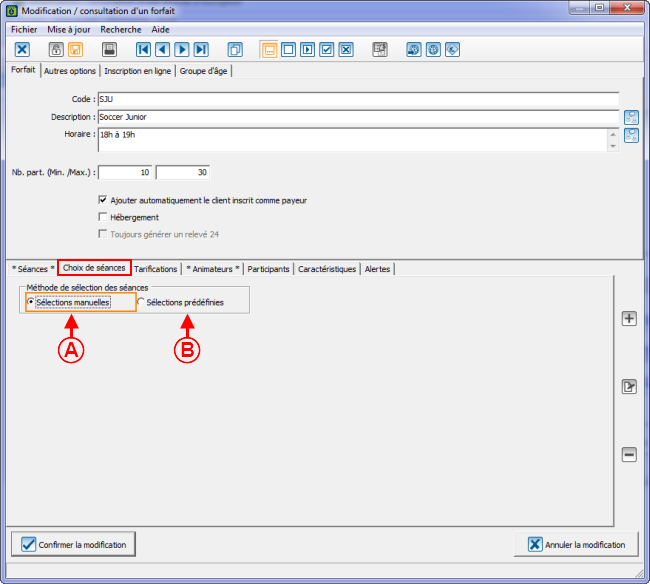
|
- Sélections manuelles
Sélections prédéfinies
Ajout de séances
Effectuer des modifications en lot sur les séances
Onglet « Tarifications »
Ajout de tarification
Tarification optionnelle
Onglet « Animateurs »
Onglet « Participants »
Onglet « Caractéristiques »
Onglet « Alertes »